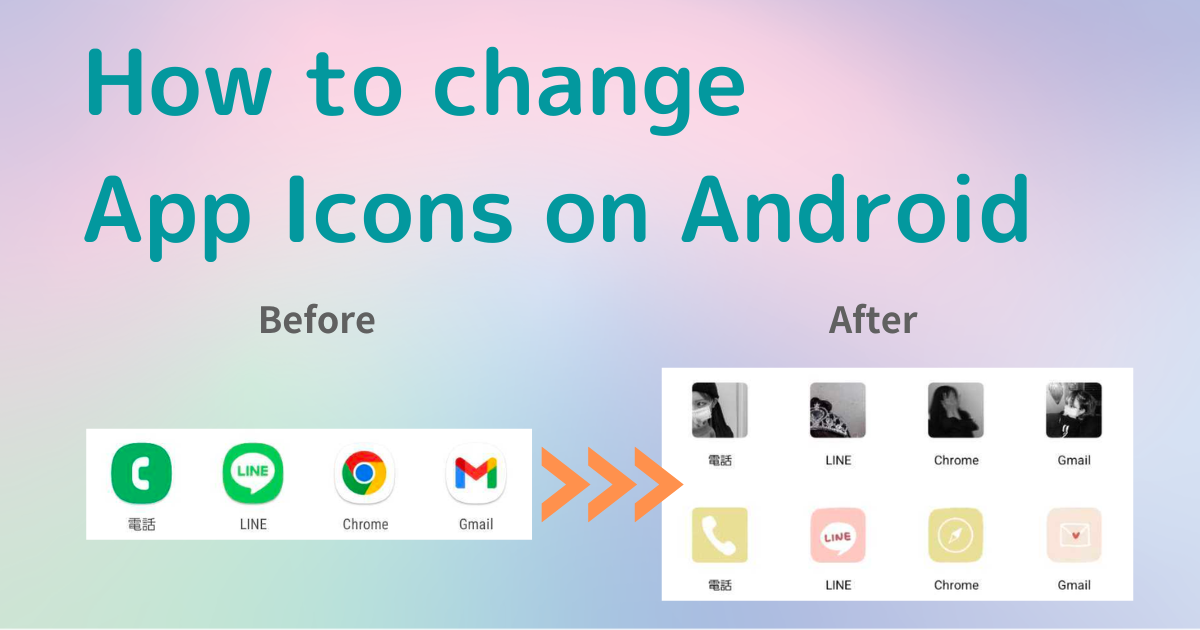

Du har brug for en dedikeret app til at tilpasse din startskærm med stil! Dette er den endelige version af påklædningsappen, der har alle påklædningsmaterialerne!
Hvis du kun ændrer app-ikonerne på Android, kan din startskærm se stilfuld ud. Faktisk, hvis du bruger en dedikeret app til at ændre appikoner, kan du ændre appikonet til ethvert billede, du kan lide, og endda skjule appikonets navn! Tilpas din Android til din smag, hvilket gør den endnu mere stilfuld og praktisk.
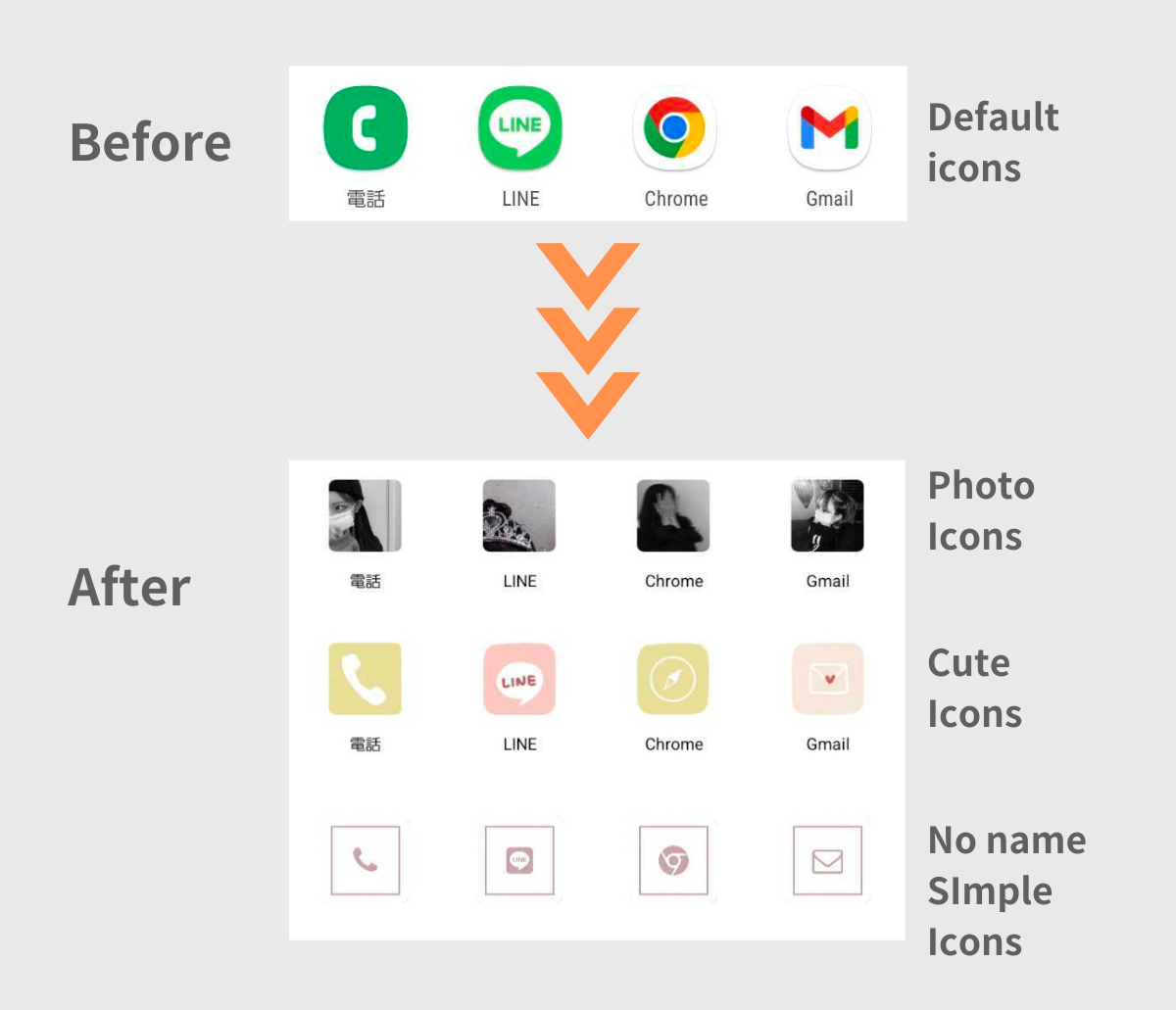
Du kan ændre dine ikoner på en stilfuld måde ved at følge metoden forklaret i denne artikel!
Nogle hjemmeapps og -enheder giver dig muligvis mulighed for at ændre indstillinger uden at bruge en app, men de fleste enheder kan ofte ikke. Så i denne vejledning vil vi grundigt forklare en enkel metode til at ændre dine ikoner til ultra-stilfulde ved hjælp af en dedikeret ikonskiftende app✍️
For at ændre ikonerne på Android-startskærmen skal du:
① Saml ikonbilledmaterialer
② Skift ikonerne ved hjælp af en dedikeret app
③ Skjul de eksisterende apps
Med appen "WidgetClub", vi bruger denne gang, kan du samle ikonmaterialer og ændre ikoner!
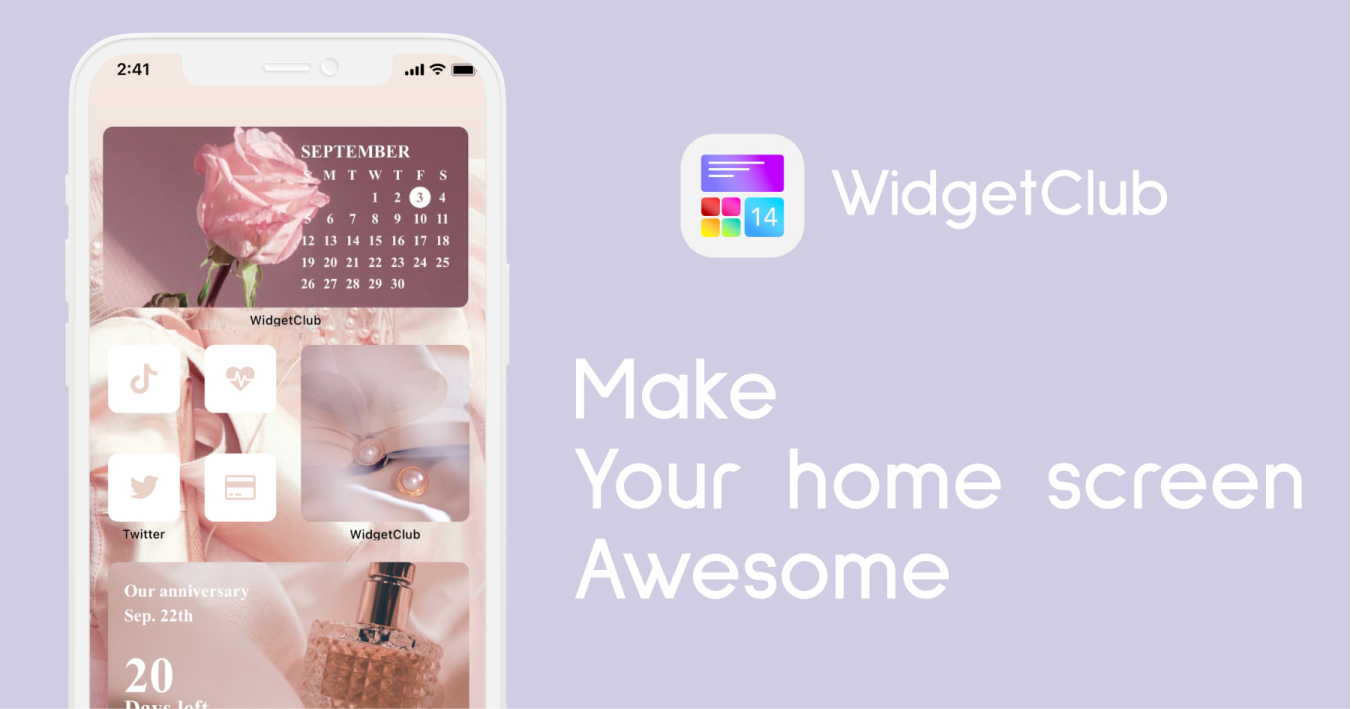
Forfatterens anbefaling efter at have prøvet over 50 hjemmeskærmstilpasningsrelaterede apps er WidgetClub! Vi vil bruge denne app, som endda har vundet førstepladsen i Google Play-tilpasningsafdelingen!
Først skal du vælge det ikonbillede, du vil placere på din startskærm. Med WidgetClub kan du vælge dit yndlingsdesign blandt over 8.000 ikoner!
1. Åbn WidgetClub, tryk på fanen "Ikonsæt", og tryk på det ikon, du kan lide.
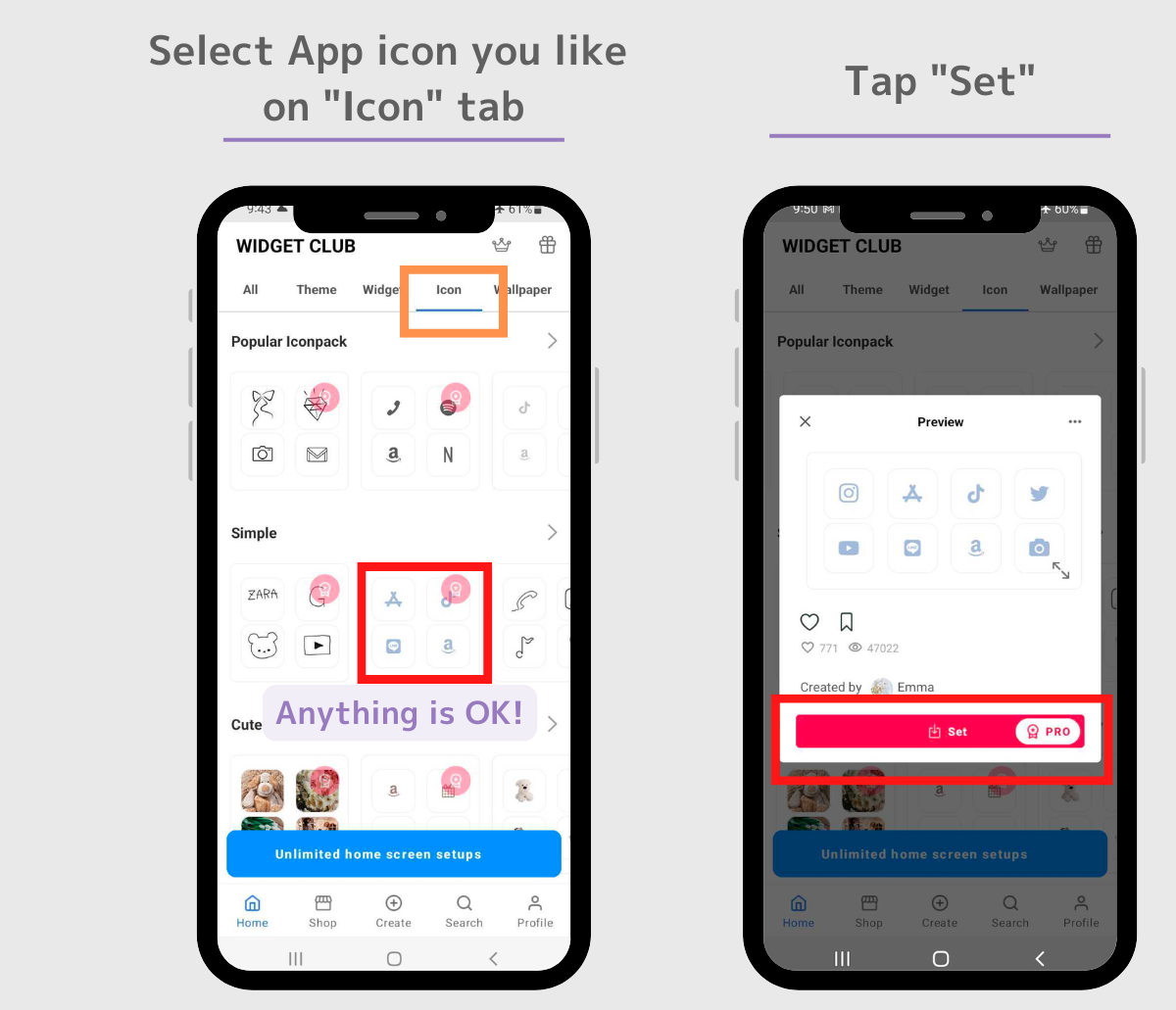
1. Tryk på knappen "Indstil" på appikonet, du valgte tidligere.
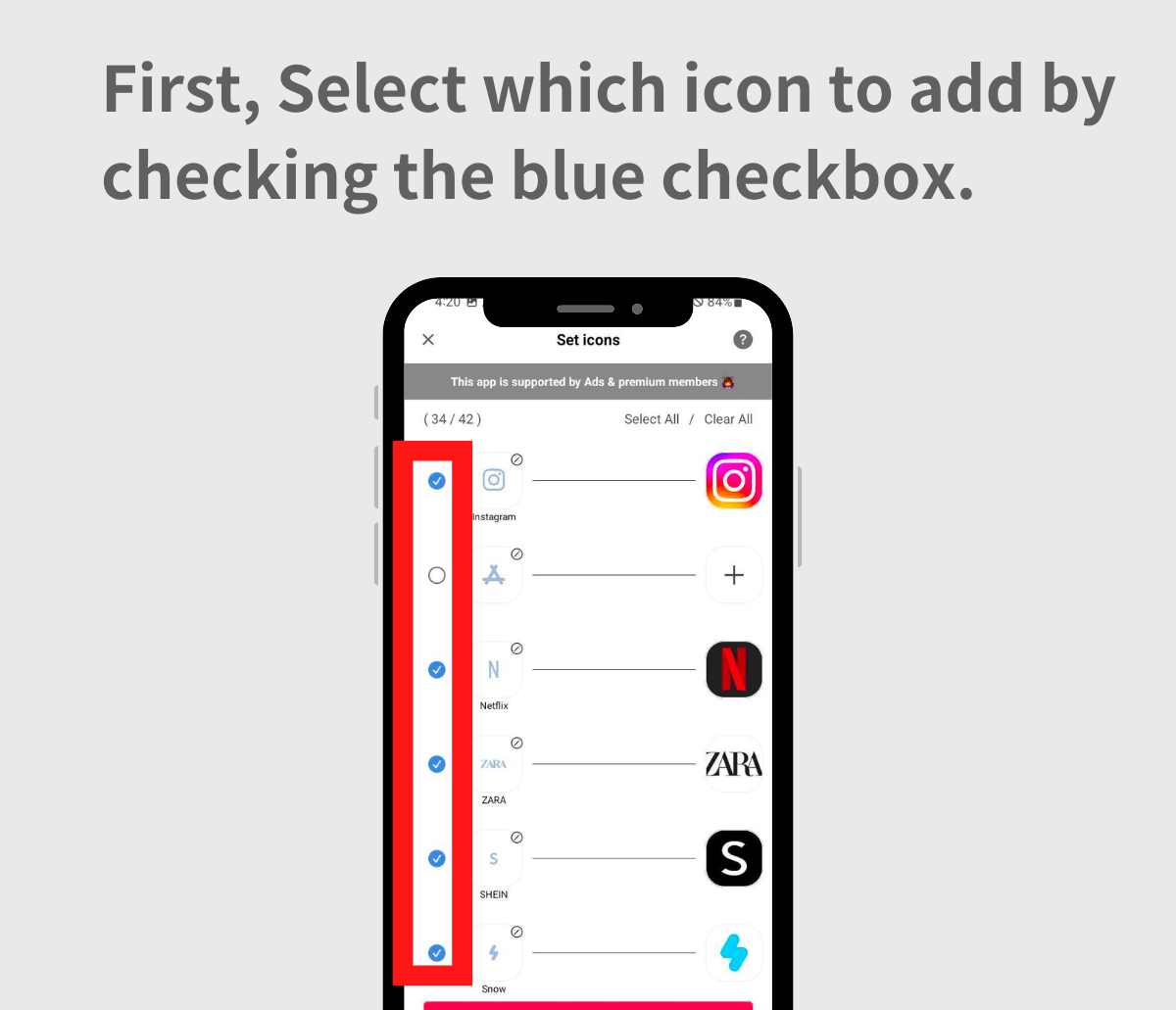
2. Du bliver ført til skærmen med ikonindstillinger, hvor du opsætter ikonet.
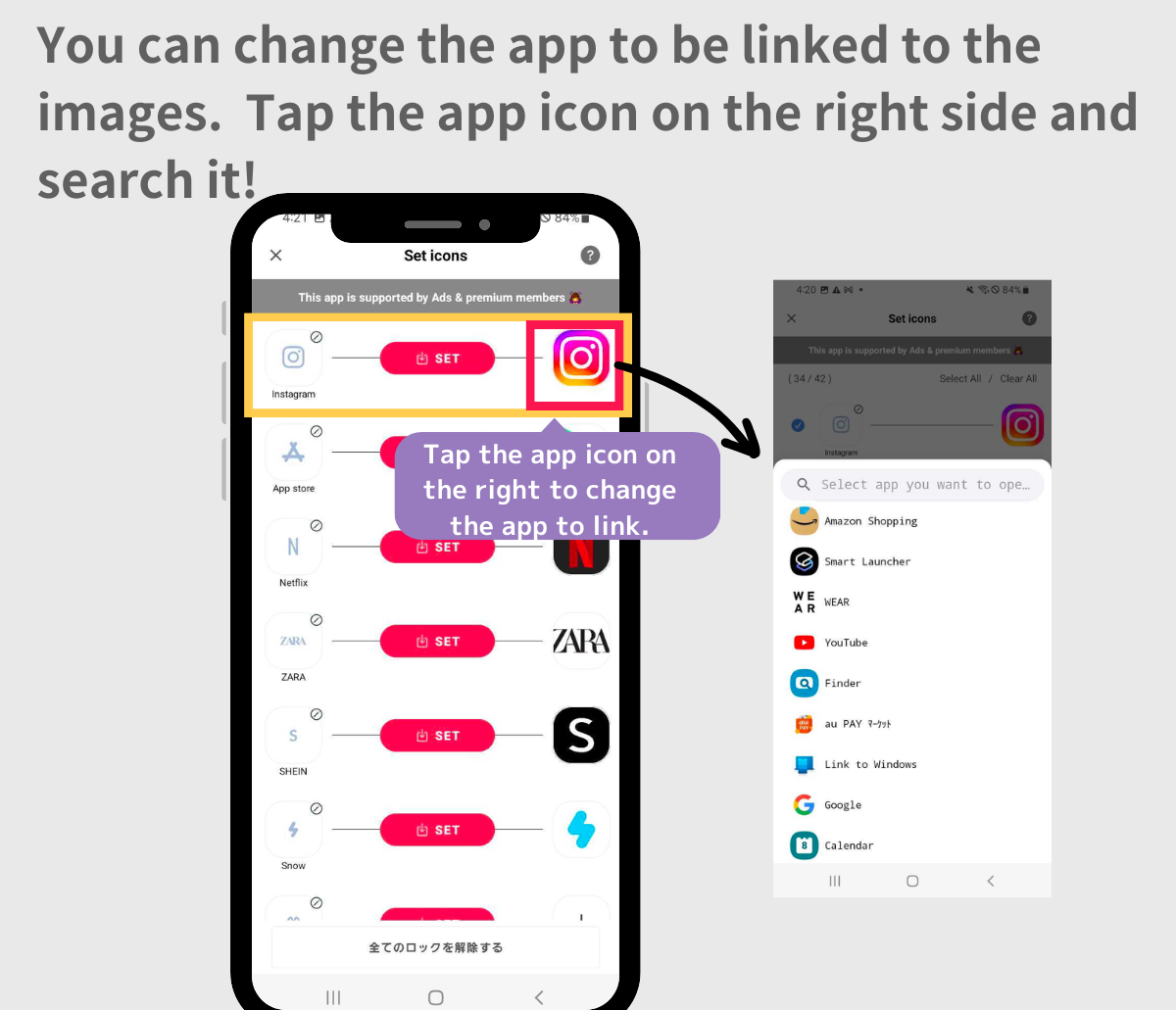
3. Hvis appen har relaterede indstillinger, skal du trykke på "Indstillinger" nederst og vælge "Kvadrat" i stilvalget.
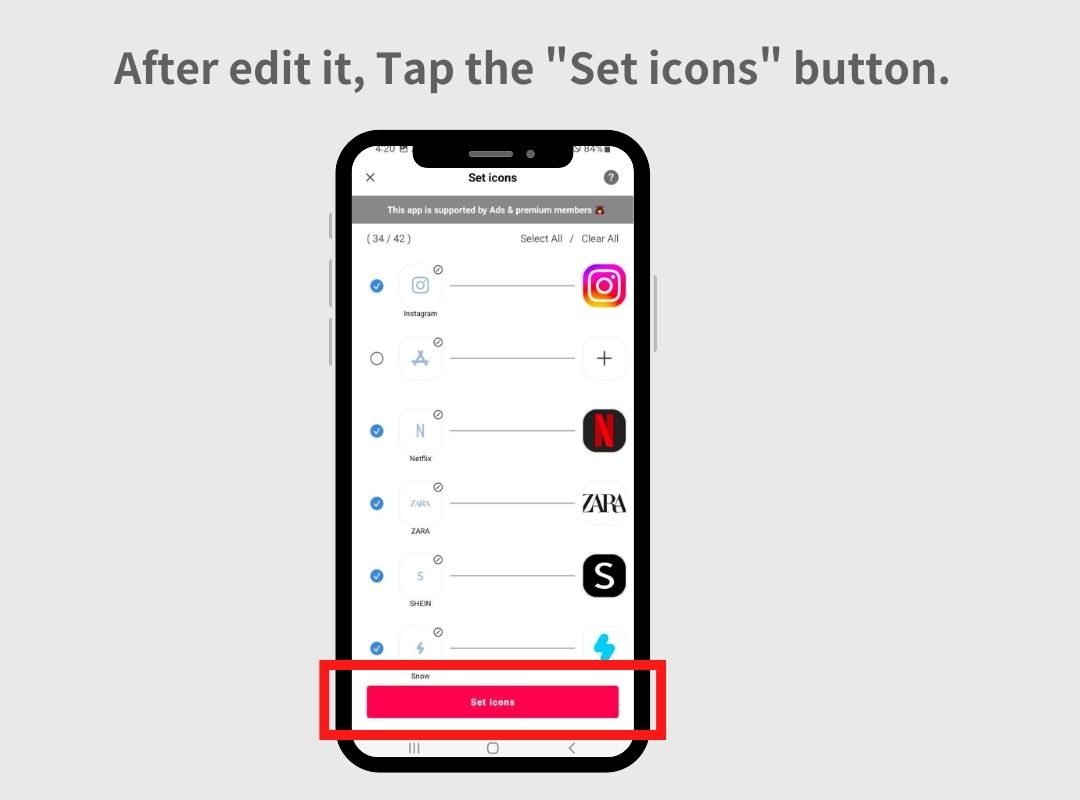
4. En popup vil bede dig om at vælge mellem "Square" stil og "Round" Style. (Vi anbefaler "Square" stil").
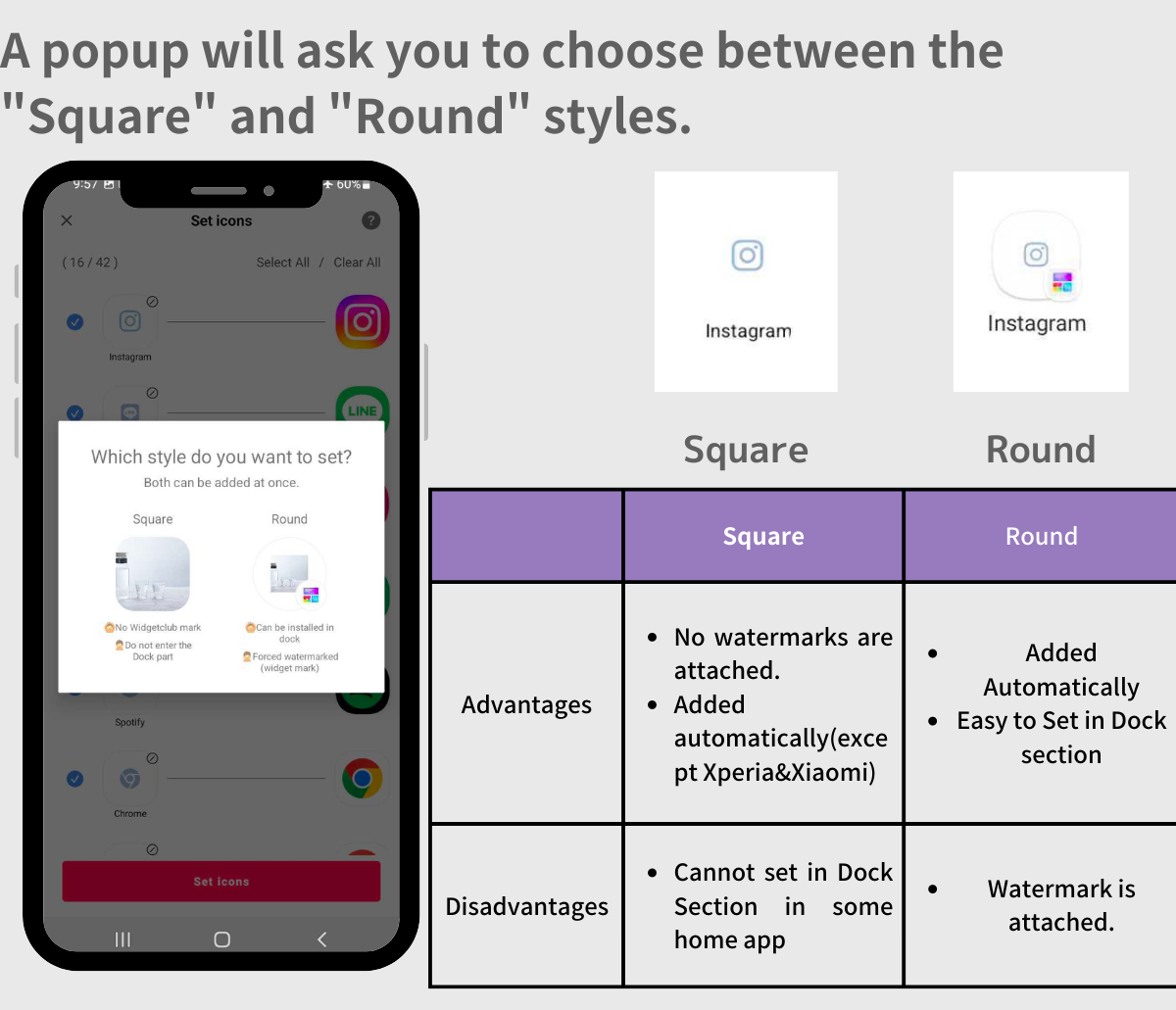
5. Tryk på knappen "Square" > vælg ikonstilen > Tryk på "OK"
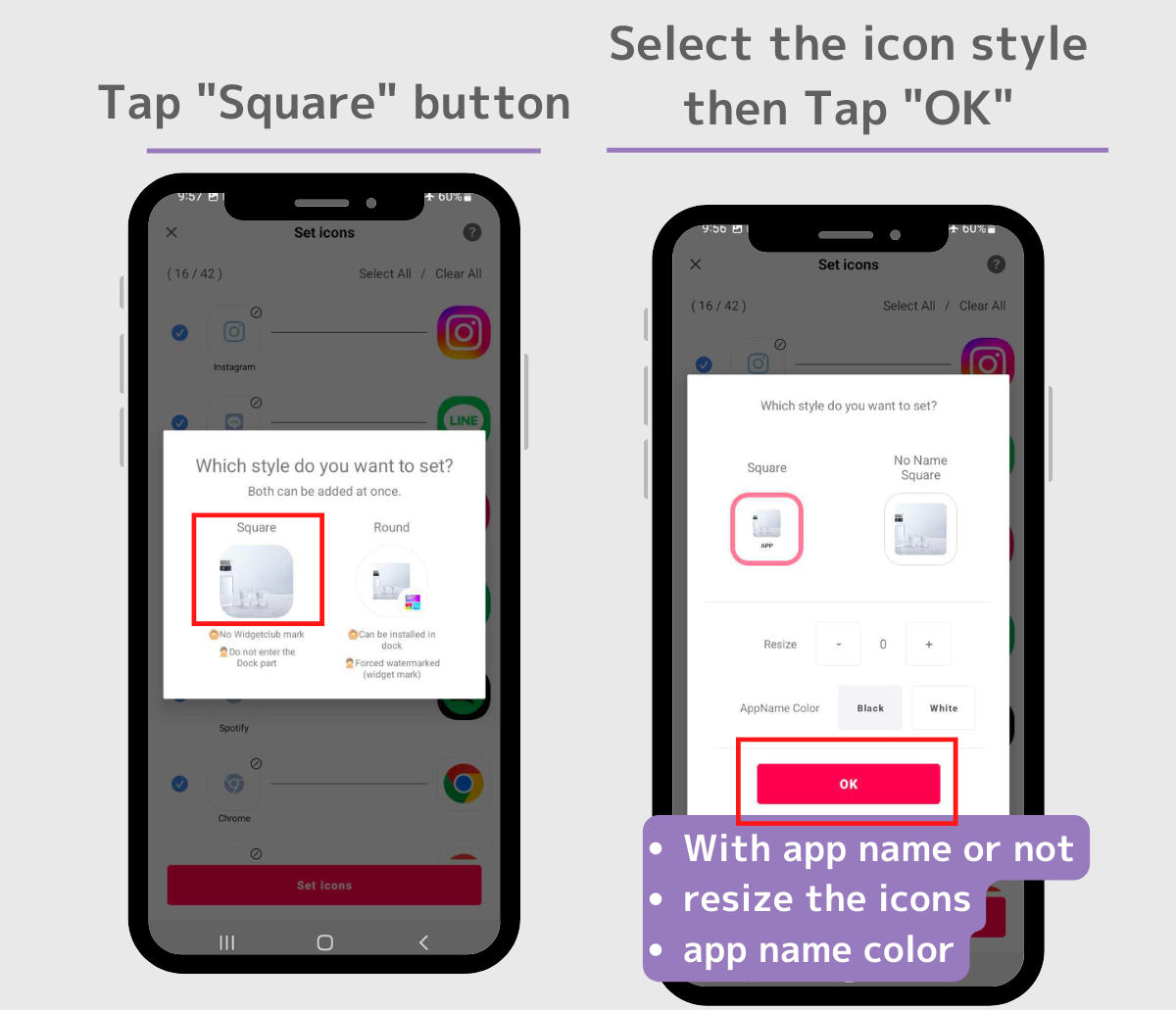
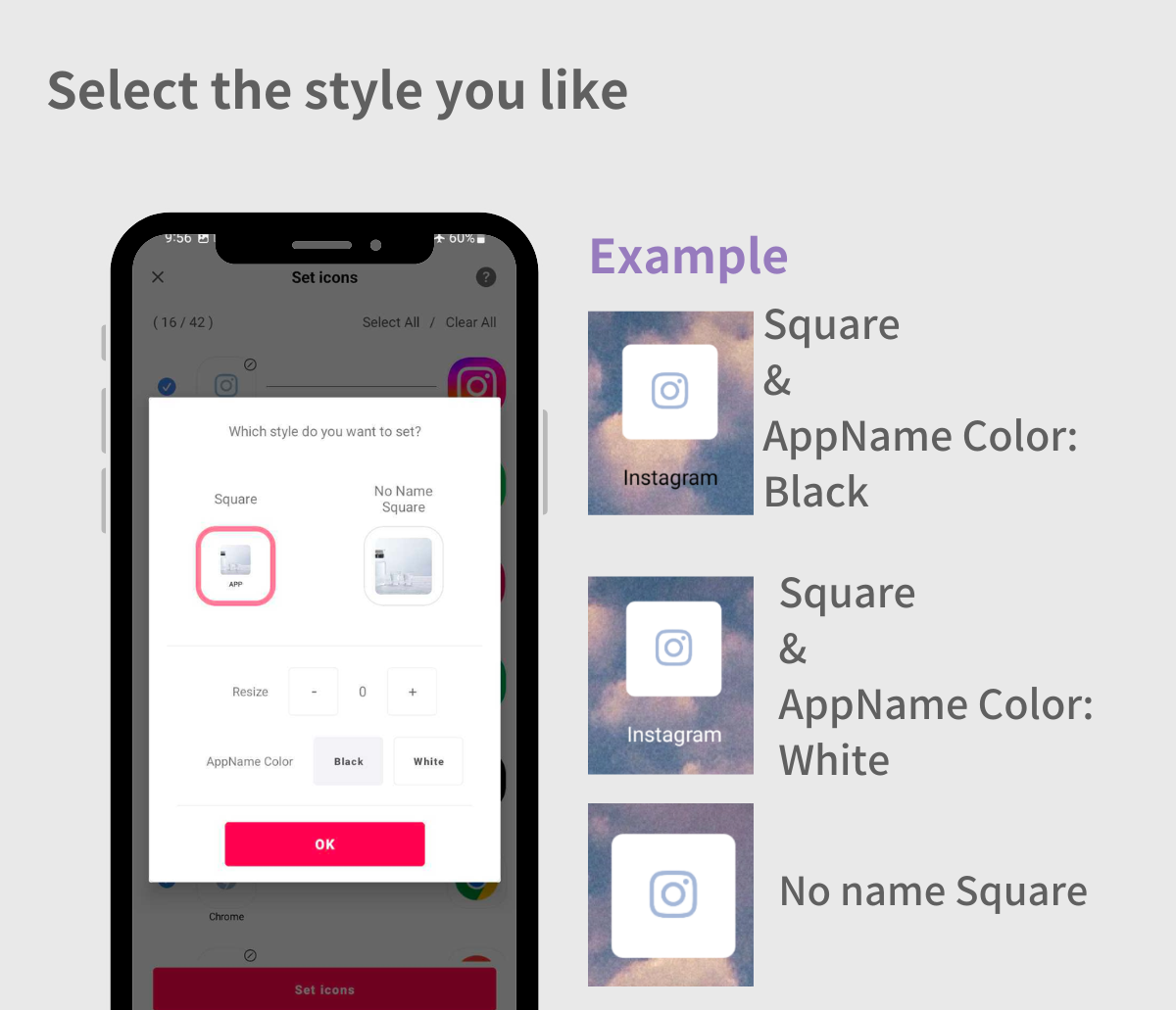
6.Tryk på knappen "Tilføj" hver gang en popup vises.
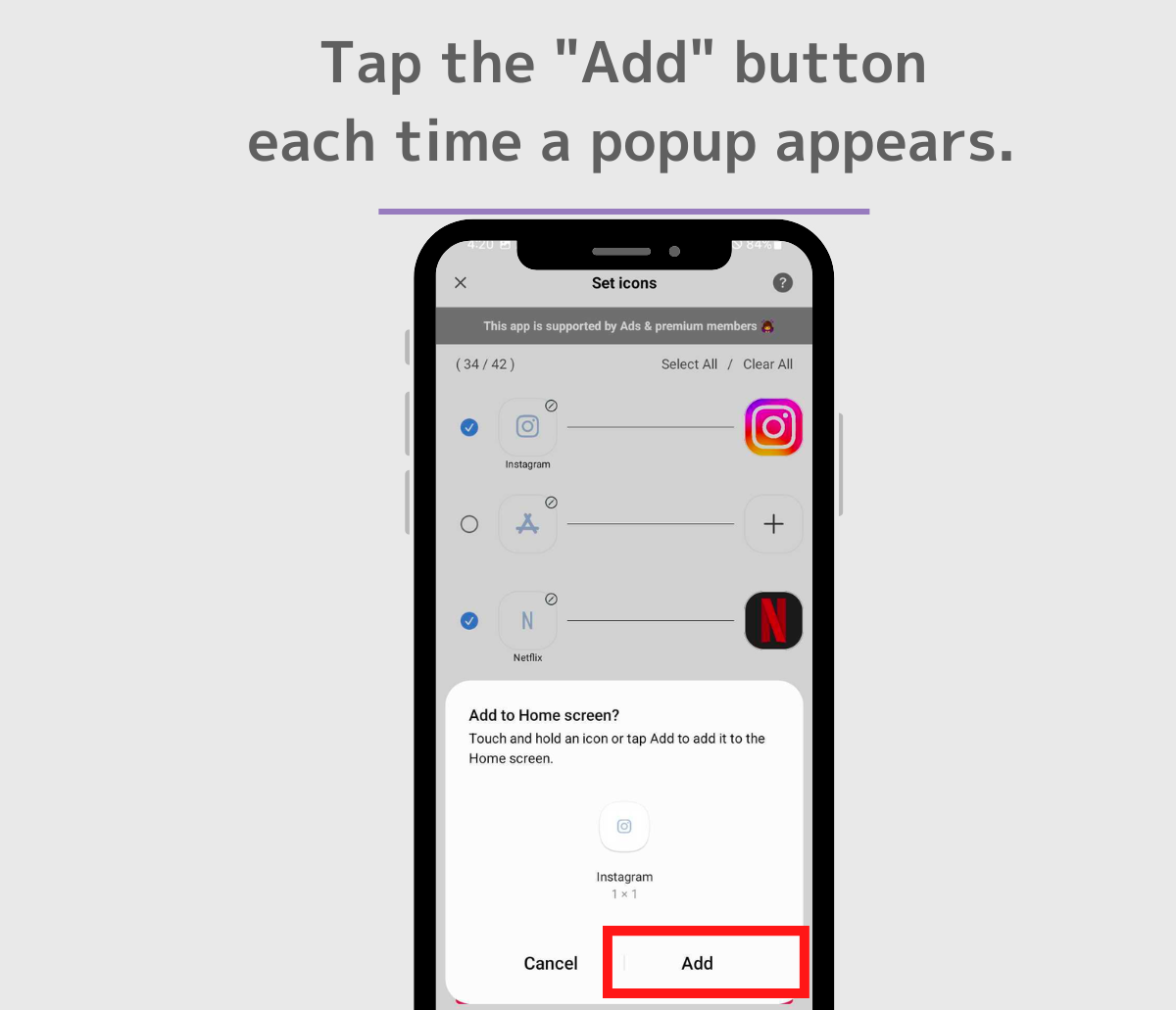
5. Tryk på "Rund" og derefter på "Tilføj"-knappen, hver gang der vises en popup.
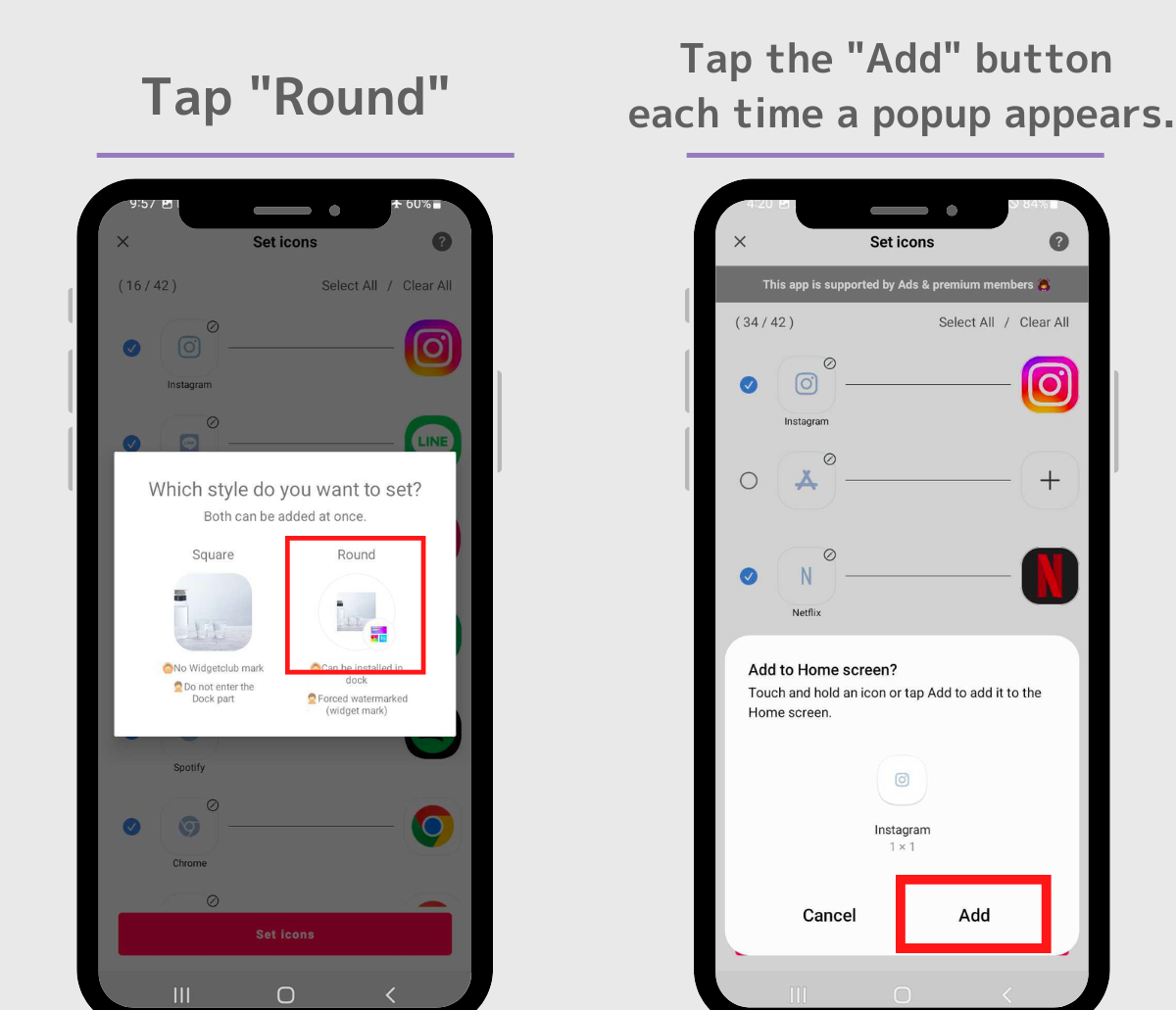
Hvis du har lyst til "det er lidt svært med bare en artikel...", så tjek venligst videoen herunder!
Som det er, vil de eksisterende app-ikoner stadig blive vist, så du bliver nødt til at skjule dem.
1. På din startskærm skal du trykke længe på den app, du vil skjule.
2. Vælg "Fjern", når pop op-vinduet vises.
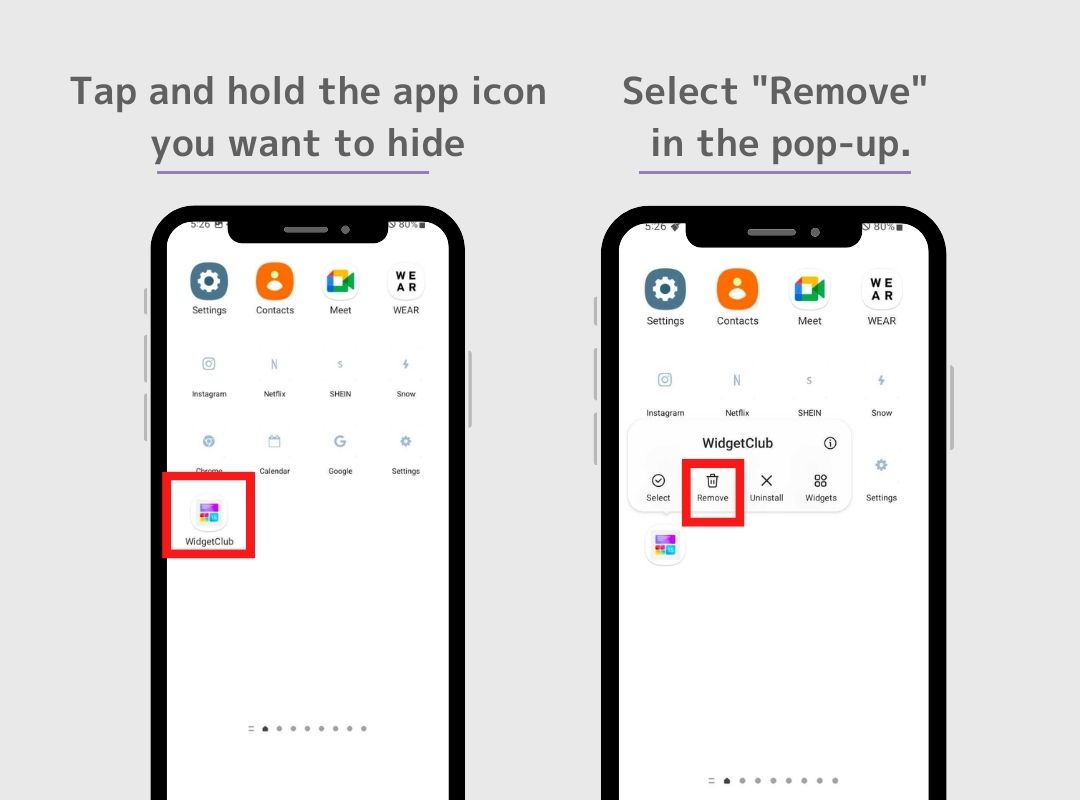
Vælg ikke "Afinstaller"! ⚠️ Afinstallation vil slette appen. Vi ændrede appikonet, men selve appen skal forblive installeret, som den er.
For OPPO-brugere: Hvis du bruger OPPOs Color OS-hjemmeapp (systemstarter), er du muligvis ikke i stand til at skjule apps som standard. Gå først til OPPOs "Indstillinger" > "Startskærm og låseskærm" > "Hjemmeskærmstilstand", og skift derefter til "Skuffetilstand". Derefter kan du nu skjule dine apps. Tryk længe på den app, du vil skjule, og derefter tryk på "Slet".( Hvad angår OPPO, betyder "Slet" ikke "Afinstaller".)